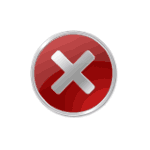 Разбираясь с теми или иными проблемами ПК или ноутбука с Windows, некоторые пользователи могут обнаружить критические ошибки от источника Kernel-Power, кодом события 41 и категорией 63 в «Просмотре событий», при этом не всегда ясно — что это и о чём говорит.
Разбираясь с теми или иными проблемами ПК или ноутбука с Windows, некоторые пользователи могут обнаружить критические ошибки от источника Kernel-Power, кодом события 41 и категорией 63 в «Просмотре событий», при этом не всегда ясно — что это и о чём говорит.
В этой инструкции подробно о возможных причинах ошибки Kernel-Power 41 в Windows 11 и других версиях ОС, способах исправить ситуацию, если вы с ней столкнулись.
Что означает ошибка и её возможные причины
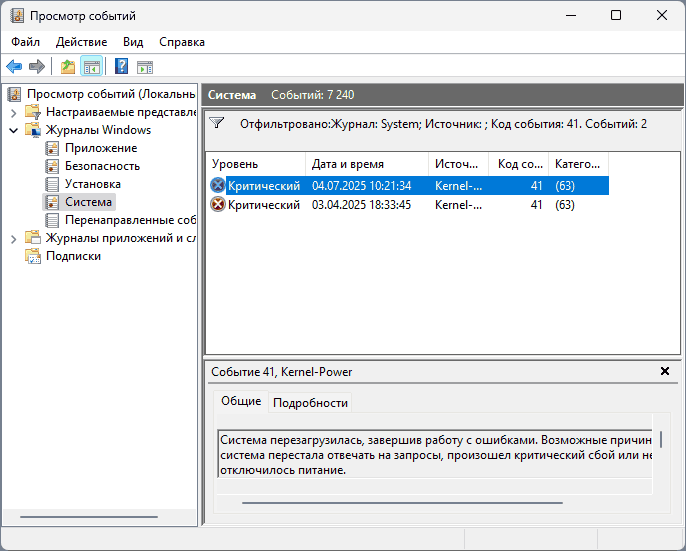
Ошибка от источника Kernel-Power с кодом события (Event ID) 41 регистрируется в случае, если предыдущая перезагрузка или выключение компьютера было выполнено некорректно при следующем включении и загрузке системы. Например:
- Ошибка появится в журнале событий если вы выдернете шнур питания ПК из розетки.
- При автоматическом выключении из-за перегрева.
- Автоматической перезагрузке при каких-либо сбоях — программных или аппаратных.
Обо этом прямо сообщается в сообщении «Система перезагрузилась, завершив работу с ошибками. Возможные причины: система перестала отвечать на запросы, произошел критический сбой или неправильно отключилось питание.
Причины таких сбоев могут быть аппаратными:
- Проблемы с питанием, что является наиболее частой причиной. Неисправный или выходящий из строя блок питания (со временем они деградируют), не выдающий стабильное напряжение под нагрузкой, либо изначально не имеющий достаточной мощности.
- Износ батареи на ноутбуке, либо её недостаточная мощность для работы при пиковых нагрузках.
- Проблемы в электросети: скачки напряжения, проблемы с сетевым фильтром или розеткой.
- Плохие контакты и неисправные кабели к блоку питания, материнской плате, процессору, видеокарте, кнопке питания.
- Перегрев процессора или видеокарты, зоны VRM, которые могут приводить к аварийному выключению или перезагрузке ПК.
- Редко: сбои и аппаратные проблемы модулей оперативной памяти, видеокарты, жестких дисков и SSD (а также кабелей подключения), материнской платы, повреждение разъёмов и замыкания.
Возможны и программные (или смешанные) причины той же ошибки:
- Разгон компонентов — процессора, видеокарты, памяти. Неправильная работа памяти с XMP-профилем.
- Быстрый запуск Windows (будет разобрано подробнее далее).
- Проблемы с текущей версией БИОС/UEFI.
- Ошибки драйверов чипсета, системных устройств, драйверов Intel Management Engine Interface, управления электропитанием (ACPI).
- Редко: повреждение системных файлов Windows.
Это не полный список возможных причин, но в большинстве случаев причина ошибки в чём-то из вышеперечисленного.
Зарегистрированное событие не сообщает о том, что именно из пунктов выше послужило причиной её регистрации, а лишь говорит о внезапной потере питания.
Способы исправить ошибку Kernel-Power с кодом события 41
Прежде чем приступать, отмечу: единичные события Kernel-Power 41, которые вы случайно обнаружили в «Просмотре событий», возможно, и не стоит как-либо «исправлять»: возможно, это вы или кто-то из других пользователей компьютера выключал его аварийно при зависании, отключалось электричество или были иные обыденные причины.
Если же ошибка появляется регулярно, начнём с простых способов исправления:
- Если вы не наблюдаете самопроизвольных выключений и перезагрузок, при этом ошибка появляется в «Просмотре событий» каждый день — попробуйте отключить быстрый запуск Windows 11 — иногда его неправильная работа приводит к рассматриваемой ситуации.
- Если выключения или перезагрузки происходят, начните с проверки розетки, кабелей и их подключения (в том числе внутри системного блока), сетевого фильтра.
- Используйте программы AIDA64 или HWMonitor для просмотра температур процессора (CPU) и видеокарты (GPU). Если вы видите превышение нормы для вашей модели CPU/GPU (можно найти в интернете, но обычно больше 50 градусов для видеокарты и 90 и выше для процессора), озаботьтесь чисткой от пыли, заменой термопасты.
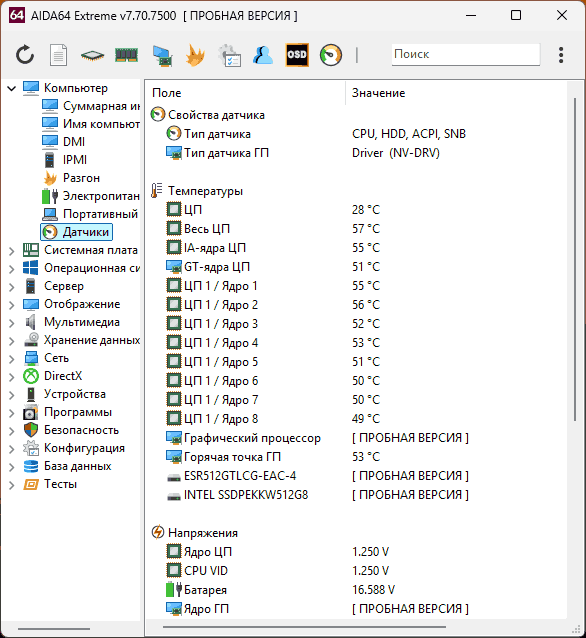
- В тех же программах проверьте напряжения по линиям 12В, 5В, 3.3В, отклонения не должны превышать 5% и не должны «прыгать» при нагрузках, например, при запуске каких-либо программ. По возможности проверьте стабильность работы ПК с гарантированно рабочим и достаточно мощным блоком питания (но не тем же, который используется сейчас, даже если вы в нём уверены).
- Обновите драйверы видеокарты и системных устройств (чипсета, контроллеров, ACPI при наличии) с официального сайта производителя ноутбука или материнской платы компьютера.
- Если в последнее время вы подключали какую-либо периферию, либо есть подозрения на замыкания, повреждение контактов в разъёмах USB, LAN и других — проверьте их.
- Выполните проверку оперативной памяти, например, с помощью memtest86+
- Проверьте системный диск на ошибки, а также проверку и восстановление системных файлов. Запустите командную строку от имени администратора и по порядку выполните команды (первая потребует перезагрузки для выполнения):
chkdsk C: /f dism /online /cleanup-image /restorehealth sfc /scannow
Дополнительно можно проверить состояние диска в CrystalDiskInfo.
- На всякий случай: выполните проверку компьютера на наличие вирусов и других угроз, например, с помощью Kaspersky Rescue Disk.
- Если вы предполагаете, что проблема программная, можно попробовать переустановить Windows и проверить, решит ли это проблему.
Также в рассматриваемой ситуации может помочь обновление БИОС/UEFI при наличии обновленных версий, но, ВАЖНО: прямо рекомендовать я его не могу, поскольку при аварийном выключении в процессе обновления вы можете оказаться без компьютера (материнская плата перестанет функционировать до перепрошивки с помощью программатора).
Если ошибка Kernel-Power 41 сохраняется, опишите в комментариях, что ей предшествовало, при каких обстоятельствах и с какой частотой она регистрируется, отмечены ли какие-либо закономерности — попробуем разобраться.